Olen viimase kümne kuu jooksul töötanud Office 2016 kõrval Office 2013. Kuigi ma ei kasuta Microsoft Office 2016-i väga sageli, eelistan seda kasutada pikki artikleid kirjutades öösel, kuna see pakub erinevalt Office 2013-st tumedat tausta (värviskeemi).
Nii Word 2016 kui ka Word 2013 kasutavad Calibri fondi 11 suurust ja vaikesätteid. Kuigi selles pole midagi valesti, tunnen, et Calibri font ei ole kerge lugeda. Iga kord, kui ma käivitan programmi ja käivitan uue dokumendi, pean ma muutma vaikimisi fondi ja fondi suurust. Kui on võimalik kiiresti muuta fondi ja fondi suurust klaviatuuri otseteedega, kas pole parem, kui soovite oma lemmikfondi ja fondi suurust vaikimisi muuta, et vältida nende iga kord muutmist?

Õnneks on Word 2016 ja Word 2013 vaikefondi ja fondi suuruse muutmine üsna lihtne ja seda on võimalik teha ilma kolmandate osapoolte programmide abita. Programmis Word 2013 saate muuta mitmeid vaikesätteid, sealhulgas fondi, fondi stiili, fondi värvi, fondi suurust, efekte, lõikevahemikku ja sisestust.
Kui mõni Word 2016 vaikeseadetest ei tööta, saate Word 2013 vaikimisi fonti ja fondi suurust muuta. Järgige alltoodud juhiseid, et muuta Word 2016 ja Word 2013 vaikesätteid.
Muutke vaikefontide seadeid rakenduses Word 2016 ja 2013
1. samm: avage programm Word 2013/2016.
2. samm: Fontide dialoogi avamiseks vajutage samaaegselt klahvi Ctrl + Shift + F.
3. samm: valige siin oma lemmikfont, fondi stiil, fondi suurus ja värv.
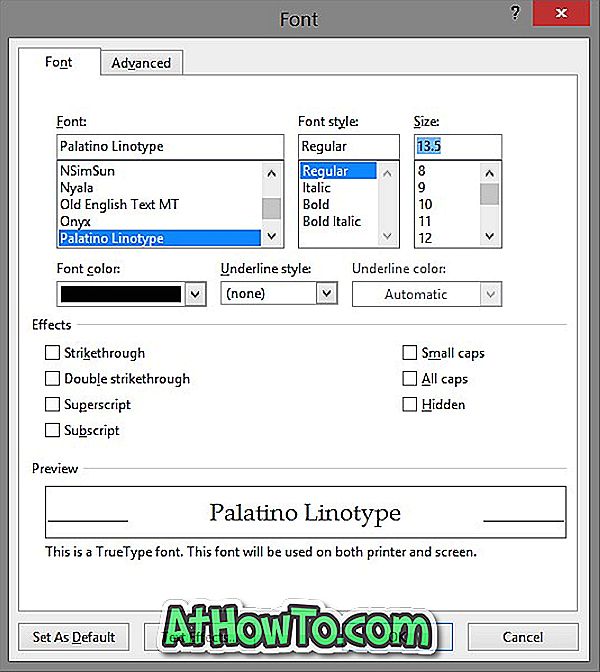
4. samm: Lõpuks klõpsake nupul Set As Default. Kui näete järgmist dialoogiboksi, valige teine variant, mis on tähistatud kõigi dokumentidega, mis põhineb tavalisel mallil ja seejärel klõpsake nuppu OK uute sätete salvestamiseks.
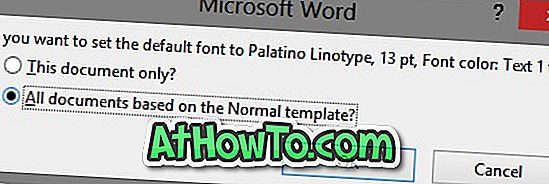
Pange tähele, et võite muuta ka Page Layouti vaikesätteid. Selleks valige vahekaart Page Layout (Lehekülje paigutus) ja seejärel klõpsake nuppu default, et muuta vaikesätteid.














